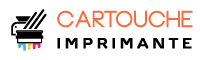Fatigué de batailler avec les câbles d’imprimante ? Imaginez imprimer vos documents depuis n’importe quel appareil de la maison, sans fil et en toute simplicité. Connecter votre imprimante Canon en Wi-Fi est plus facile que vous ne le pensez, suivez ce guide !
L’impression sans fil offre une flexibilité inégalée, vous permettant d’imprimer des documents et des photos depuis votre ordinateur portable, votre smartphone ou votre tablette, sans être limité par la proximité d’un câble. Ce guide complet vous guidera à travers les étapes nécessaires pour connecter votre imprimante Canon à votre réseau Wi-Fi, en couvrant la préparation, les différentes méthodes de connexion, la vérification et la résolution des problèmes courants. Notez que la procédure exacte peut varier légèrement selon le modèle de votre imprimante Canon. Consultez le manuel d’utilisation pour les instructions spécifiques.
Préparation avant de commencer
Avant de commencer le processus de connexion Wi-Fi, il est essentiel de s’assurer que vous avez toutes les informations et le matériel nécessaires à portée de main. Cette préparation préalable vous permettra de gagner du temps et d’éviter les frustrations potentielles lors de la configuration. De plus, il est important de prendre quelques précautions de sécurité pour protéger votre réseau et votre imprimante contre les menaces potentielles. Une bonne préparation est cruciale pour une installation réussie.
Vérification de la compatibilité
La première étape consiste à vérifier que votre imprimante Canon est compatible avec la connexion Wi-Fi. La plupart des modèles récents sont équipés de cette fonctionnalité, mais une vérification s’impose. Vous pouvez identifier le modèle de votre imprimante en consultant l’étiquette située sur l’appareil, généralement à l’arrière ou en dessous. Une fois que vous avez le modèle, vous pouvez vérifier sa compatibilité Wi-Fi sur le site web de Canon, en effectuant une recherche Google ou en consultant le manuel d’utilisation. De plus, les imprimantes modernes peuvent fonctionner sur des réseaux 2.4 GHz et 5 GHz, il est donc important de connaître la différence. Généralement, il est conseillé d’utiliser le 2.4 GHz pour une meilleure compatibilité et une plus grande portée du signal. Assurez-vous de la compatibilité Wifi de votre imprimante Canon.
Informations nécessaires
Pour connecter votre imprimante Canon à votre réseau Wi-Fi, vous aurez besoin de certaines informations essentielles. Il est crucial de connaître le nom de votre réseau Wi-Fi (SSID) et le mot de passe correspondant (clé de sécurité). Ces informations sont généralement indiquées sur votre routeur ou dans les paramètres de votre réseau. L’adresse IP de l’imprimante est facultative lors de la configuration initiale, mais elle peut être utile pour le dépannage avancé et pour accéder à l’interface web de l’imprimante. Assurez-vous d’avoir ces informations à portée de main avant de commencer. Sans ces informations, l’installation est impossible.
Matériel requis
En plus des informations nécessaires, vous aurez également besoin du matériel suivant : une imprimante Canon compatible Wi-Fi, un ordinateur ou un smartphone connecté au même réseau Wi-Fi, et le manuel d’utilisation de l’imprimante (version papier ou numérique). Le manuel d’utilisation peut être particulièrement utile car il contient des instructions spécifiques à votre modèle d’imprimante. Vérifiez que votre ordinateur ou smartphone est connecté à internet pour que la configuration se fasse correctement. Ayez le matériel nécessaire à porter de main.
Conseils de sécurité
La sécurité de votre réseau Wi-Fi est primordiale. Assurez-vous que votre réseau est sécurisé avec un mot de passe fort et un chiffrement WPA2/WPA3. Évitez d’utiliser des mots de passe faciles à deviner, tels que votre date de naissance ou votre nom. De plus, il est recommandé de mettre à jour régulièrement le firmware de votre imprimante pour bénéficier des dernières améliorations de sécurité et corriger les éventuelles vulnérabilités. Un firmware à jour offre une protection accrue contre les menaces potentielles. La sécurité de votre Wifi est primordiale, suivez nos conseils !
Méthodes de connexion
Il existe plusieurs méthodes pour connecter votre imprimante Canon à votre réseau Wi-Fi, chacune ayant ses avantages et ses inconvénients. Le choix de la méthode dépendra du modèle de votre imprimante et de vos préférences personnelles. Nous allons explorer les méthodes les plus courantes, en commençant par la connexion via l’écran LCD de l’imprimante, si votre modèle en est équipé.
Connexion via l’écran LCD de l’imprimante
Si votre imprimante Canon est équipée d’un écran LCD, la connexion au Wi-Fi est généralement simple. Cette méthode vous permet de naviguer dans les menus de l’imprimante et de sélectionner votre réseau Wi-Fi directement depuis l’appareil. Il est important de suivre attentivement les étapes pour éviter les erreurs. Vous pouvez consulter le manuel d’utilisation de votre imprimante pour obtenir des instructions spécifiques à votre modèle. L’écran LCD facilite la configuration de la connexion Wifi.
Les étapes suivantes sont générales, mais peuvent varier en fonction de votre modèle d’imprimante :
- Accéder au menu « Paramètres » ou « Configuration Wi-Fi » de l’imprimante.
- Sélectionner « Assistant de configuration Wi-Fi » ou équivalent.
- Choisir le réseau Wi-Fi dans la liste des réseaux disponibles.
- Entrer le mot de passe Wi-Fi (si nécessaire).
- Confirmer la connexion.
Si votre réseau n’apparaît pas dans la liste, assurez-vous que l’imprimante est à portée du routeur et que le SSID n’est pas masqué.

Connexion via WPS (Wi-Fi protected setup)
WPS (Wi-Fi Protected Setup) est une méthode de connexion simplifiée qui vous permet de connecter votre imprimante à votre réseau Wi-Fi sans avoir à entrer le mot de passe. Cette méthode est idéale si vous avez un routeur compatible WPS. Cependant, il est important de noter que le WPS présente des risques de sécurité potentiels, et il est recommandé de le désactiver après la configuration. Connecter via WPS est simple et rapide !
Il existe deux méthodes WPS principales :
- **Bouton WPS:** Localiser le bouton WPS sur l’imprimante et le routeur. Appuyer simultanément sur les deux boutons (en suivant les instructions spécifiques de Canon).
- **Code PIN WPS:** Entrer le code PIN de l’imprimante dans l’interface d’administration du routeur.
La configuration du WPS peut parfois prendre quelques minutes, soyez patients pendant le processus.

Connexion via USB et l’utilitaire canon
Si vous ne parvenez pas à connecter votre imprimante Canon au Wi-Fi via les méthodes précédentes, vous pouvez utiliser une connexion USB et l’utilitaire Canon fourni avec l’imprimante. Cette méthode est généralement la plus universelle et fonctionne avec la plupart des modèles d’imprimantes Canon. Assurez-vous d’avoir le pilote et l’utilitaire Canon appropriés pour votre modèle d’imprimante. La connexion USB est une des méthodes les plus fiables.
Voici les étapes à suivre:
- Télécharger et installer le pilote et l’utilitaire Canon correspondant au modèle de l’imprimante depuis le site web Canon.
- Connecter l’imprimante à l’ordinateur via un câble USB.
- Lancer l’utilitaire Canon, sélectionner l’option « Configuration Wi-Fi » ou équivalent, et suivre les instructions à l’écran.
- Déconnecter l’USB et test de la connexion Wi-Fi.
Il est important d’utiliser la dernière version du pilote pour garantir une compatibilité optimale et bénéficier des dernières corrections de bugs.

Connexion via l’application canon PRINT Inkjet/SELPHY
L’application Canon PRINT Inkjet/SELPHY est une application mobile gratuite qui vous permet de connecter votre imprimante Canon à votre réseau Wi-Fi et d’imprimer des documents et des photos directement depuis votre smartphone ou votre tablette. Cette application offre une grande flexibilité et vous permet d’imprimer facilement où que vous soyez. L’application Canon PRINT facilite l’impression depuis vos appareils mobiles !
Voici les étapes générales pour connecter via l’application:
- Télécharger et installer l’application Canon PRINT Inkjet/SELPHY depuis l’App Store (iOS) ou le Google Play Store (Android).
- Suivre les instructions de l’application pour détecter et configurer l’imprimante sur le réseau Wi-Fi.
- Exemple d’utilisation de l’application pour imprimer.

Tableau comparatif des méthodes de connexion
Afin de vous aider à choisir la méthode de connexion la plus appropriée, voici un tableau comparatif résumant les avantages et les inconvénients de chaque méthode :
| Méthode de connexion | Avantages | Inconvénients | Difficulté |
|---|---|---|---|
| Écran LCD de l’imprimante | Simple et intuitive si l’imprimante est équipée d’un écran LCD. | Nécessite un écran LCD sur l’imprimante. | Facile |
| WPS | Connexion facile sans mot de passe. | Risques de sécurité potentiels, compatibilité limitée. | Très facile |
| USB et utilitaire Canon | Méthode universelle, fonctionne avec la plupart des modèles. | Nécessite un ordinateur et un câble USB. | Modérée |
| Application Canon PRINT Inkjet/SELPHY | Impression mobile, flexibilité accrue. | Nécessite un smartphone ou une tablette. | Facile |
Vérification de la connexion et impression de test
Une fois que vous avez connecté votre imprimante Canon à votre réseau Wi-Fi, il est important de vérifier que la connexion est établie et que l’imprimante fonctionne correctement. Cette étape vous permettra de vous assurer que vous pouvez imprimer des documents et des photos sans problème.
Vérification de l’état de la connexion sur l’imprimante
La première étape consiste à vérifier l’état de la connexion Wi-Fi sur l’écran de l’imprimante (si elle en est équipée). Recherchez l’icône Wi-Fi et vérifiez qu’elle indique que l’imprimante est connectée et que le signal est fort. Si l’icône indique une erreur ou une absence de connexion, reportez-vous à la section de dépannage de ce guide. Une vérification rapide pour éviter tout problème ultérieur.
Impression d’une page de test depuis l’imprimante
La plupart des imprimantes Canon sont équipées d’une fonction de test d’impression intégrée qui vous permet d’imprimer une page de test directement depuis l’imprimante. Cette fonction est généralement accessible via le menu « Maintenance » ou « Rapports » de l’imprimante. L’impression d’une page de test vous permettra de vérifier que l’imprimante fonctionne correctement et que la qualité d’impression est satisfaisante. Un test simple qui vous assure du bon fonctionnement de l’appareil.
Impression d’un document depuis un ordinateur ou un smartphone
Pour confirmer que la connexion Wi-Fi fonctionne correctement, essayez d’imprimer un document de test depuis un ordinateur ou un smartphone connecté au même réseau Wi-Fi. Assurez-vous que l’imprimante est sélectionnée comme imprimante par défaut sur votre ordinateur ou votre smartphone. Si l’impression réussit, cela confirme que la connexion Wi-Fi est établie et que l’imprimante est prête à être utilisée. Imprimer depuis un ordinateur confirmera la connexion.
Vérification de l’adresse IP de l’imprimante
La vérification de l’adresse IP de l’imprimante est une étape facultative, mais elle peut être utile pour le dépannage avancé. Vous pouvez trouver l’adresse IP de l’imprimante via le menu de l’imprimante ou l’utilitaire Canon. Une fois que vous avez l’adresse IP, vous pouvez l’utiliser pour accéder à l’interface web de l’imprimante (si disponible). L’interface web vous permet de vérifier les paramètres réseau de l’imprimante et d’effectuer des configurations avancées. 192.168.1.1 est un format d’adresse IP courante. Cette adresse peut être utilisée pour configurer l’imprimante de manière avancé.
Résolution des problèmes courants
Malgré tous vos efforts, il peut arriver que vous rencontriez des problèmes lors de la connexion de votre imprimante Canon au Wi-Fi. Cette section vous fournira des conseils et des solutions pour résoudre les problèmes les plus courants. N’oubliez pas que la patience est essentielle lors du dépannage. Voici quelques conseils pour résoudre les problèmes les plus courants.
Problèmes de connexion Wi-Fi
Voici quelques problèmes de connexion Wi-Fi courants et leurs solutions :
- **L’imprimante ne trouve pas mon réseau Wi-Fi :** Vérifier la portée du signal Wi-Fi, s’assurer que le SSID n’est pas masqué, redémarrer l’imprimante et le routeur.
- **Mot de passe Wi-Fi incorrect :** Vérifier attentivement le mot de passe et le ressaisir. Utiliser un gestionnaire de mot de passe pour éviter les erreurs de frappe.
- **L’imprimante est connectée au Wi-Fi mais je ne peux pas imprimer :** Vérifier que l’imprimante est sélectionnée comme imprimante par défaut sur l’ordinateur ou le smartphone, s’assurer que les pilotes sont à jour, redémarrer l’ordinateur ou le smartphone.
- **Conflit d’adresse IP :** Attribuer une adresse IP statique à l’imprimante (via l’interface web de l’imprimante ou les paramètres réseau de l’ordinateur). Expliquer la différence entre IP statique et dynamique.
- **Pare-feu bloquant la communication :** Vérifier les paramètres du pare-feu de l’ordinateur ou du routeur et autoriser la communication avec l’imprimante.
Configuration d’une adresse IP statique
Si vous rencontrez des conflits d’adresse IP, la configuration d’une adresse IP statique peut résoudre le problème. Voici comment procéder :
- Accédez à l’interface web de votre imprimante en entrant son adresse IP dans un navigateur.
- Recherchez les paramètres réseau ou TCP/IP.
- Sélectionnez l’option pour configurer une adresse IP statique.
- Entrez une adresse IP non utilisée sur votre réseau, le masque de sous-réseau, la passerelle par défaut et les serveurs DNS.
- Enregistrez les modifications et redémarrez votre imprimante.
Consultez le manuel d’utilisation de votre imprimante ou contactez votre fournisseur d’accès Internet pour obtenir de l’aide. Une adresse IP statique vous évitera des problèmes de connexion récurrents.
Problèmes d’impression
Voici quelques problèmes d’impression courants et leurs solutions :
- **Mauvaise qualité d’impression :** Vérifier les niveaux d’encre, nettoyer les têtes d’impression, ajuster les paramètres d’impression (qualité, type de papier).
- **L’imprimante ne réagit pas :** Vérifier que l’imprimante est sous tension, que le papier est correctement chargé, qu’il n’y a pas de bourrage papier.

Arbre de décision de dépannage
Besoin d’aide pour le dépannage? Voici un exemple d’arbre de décision plus détaillé:
- L’imprimante ne trouve pas mon réseau Wi-Fi?
- Si oui:
- Vérifier la portée du signal (rapprocher l’imprimante du routeur).
- Redémarrer le routeur et l’imprimante. Attendre 30 secondes avant de les rallumer.
- Si non:
- Vérifier que le SSID n’est pas masqué dans les paramètres du routeur.
- Vérifier que le filtrage MAC n’empêche pas l’imprimante de se connecter (ajouter l’adresse MAC de l’imprimante aux appareils autorisés).
- Si oui:
- L’imprimante est connectée au Wifi, mais je ne peux pas imprimer?
- Si oui:
- Vérifier que l’imprimante est sélectionnée comme imprimante par défaut sur l’ordinateur/smartphone.
- Mettre à jour les pilotes de l’imprimante (ou les réinstaller).
- Si non:
- Vérifier que l’ordinateur et l’imprimante sont sur le même réseau Wifi.
- Redémarrer l’ordinateur et l’imprimante.
- Si oui:
Ressources supplémentaires
Si vous ne parvenez pas à résoudre votre problème avec ces conseils, vous pouvez consulter les ressources supplémentaires suivantes :
- Lien vers la section d’assistance du site web Canon : [Lien vers la page d’assistance Canon]
- Forum d’utilisateurs Canon : [Lien vers le forum d’utilisateurs Canon]
- Contacter le support technique Canon par téléphone : [Numéro de téléphone du support Canon]
Profitez de l’impression sans fil
Vous avez réussi à connecter votre imprimante Canon en Wi-Fi! Vous pouvez désormais profiter de tous les avantages de l’impression sans fil, tels que la flexibilité accrue, la commodité et la possibilité d’imprimer depuis n’importe quel appareil de votre réseau domestique. La connexion de votre imprimante Canon en Wi-Fi facilite grandement votre vie et vous permet d’économiser du temps. Une fois la configuration terminée, profitez de la liberté d’imprimer sans fil.
N’hésitez pas à partager cet article avec vos amis et à laisser un commentaire si vous l’avez trouvé utile ou si vous avez des questions. Maintenant que votre imprimante est connectée, pourquoi ne pas imprimer vos photos de vacances préférées ou des documents importants directement depuis votre smartphone ? Les possibilités sont infinies !